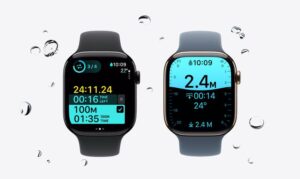MacBook bị treo khi mở máy là vấn đề mà nhiều bạn gặp phải và đang tìm giải pháp khắc phục. Tình trạng này không chỉ gây khó chịu mà còn ảnh hưởng đến hiệu suất làm việc của người dùng. Trong bài viết này chúng mình sẽ hướng dẫn những cách khắc phục MacBook bị treo khi mở máy đơn giản nhất. Hãy xem ngay nhé!
TÓM TẮT NỘI DUNG
Toggle1. Nguyên nhân khiến MacBook bị treo khi mở máy là gì?
Tình trạng MacBook bị treo khi mở máy có thể xuất phát từ nhiều nguyên nhân khác nhau, như:
- Quá tải: Mở nhiều ứng dụng hoặc đa nhiệm cùng lúc có thể khiến bộ nhớ MacBook bị đầy. Từ đó dẫn đến tình trạng quá tải khiến MacBook bị treo khi mở máy
- Xung đột phần mềm: Các ứng dụng không tương thích hoặc bị lỗi có thể gây xung đột, dẫn đến tình trạng treo máy khi khởi động.
- Virus hoặc phần mềm độc hại: Mặc dù ít diễn ra trên hệ điều hành macOS. Nhưng virus hoặc phần mềm độc hại vẫn có thể làm máy tính bị treo.
- Cấu hình: Việc cài đặt các ứng dụng, chương trình quá nặng so với cấu hình máy có thể dẫn đến tình trạng treo máy khi khởi động.
- Phần cứng bị hỏng: Lỗi phần cứng như RAM, ổ cứng SSD. Hoặc các linh kiện khác bị hỏng cũng có thể khiến MacBook bị treo khi mở máy.

Nhận biết được nguyên nhân cụ thể sẽ giúp bạn có thể đưa ra các biện pháp khắc phục hiệu quả. Từ đó cải thiện hiệu suất và độ ổn định của MacBook.
2. Cách khắc phục lỗi MacBook bị treo khi mở máy
Mặc dù luôn được giới công nghệ đánh giá cao về hiệu suất và tính ổn định. Tuy nhiên, việc sử dụng MacBook sau thời gian dài vẫn có thể khiến máy gặp tình trạng treo. Dưới đây là những cách khắc phục lỗi MacBook bị treo cực đơn giản, hiệu quả nhất.
2.1. Khởi động lại MacBook bị treo khi mở máy
Khởi động lại là một trong những cách khắc phục hiệu quả khi Macbook bị treo khi mở máy. Việc này có thể giúp thiết bị hoạt động mượt mà hơn. Để khởi động máy, bạn làm như sau:
Cách 1: Bạn hãy nhấp vào biểu tượng Apple ở trên cùng bên trái của màn hình. Sau đó, bạn tiếp tục chọn vào mục Restart…
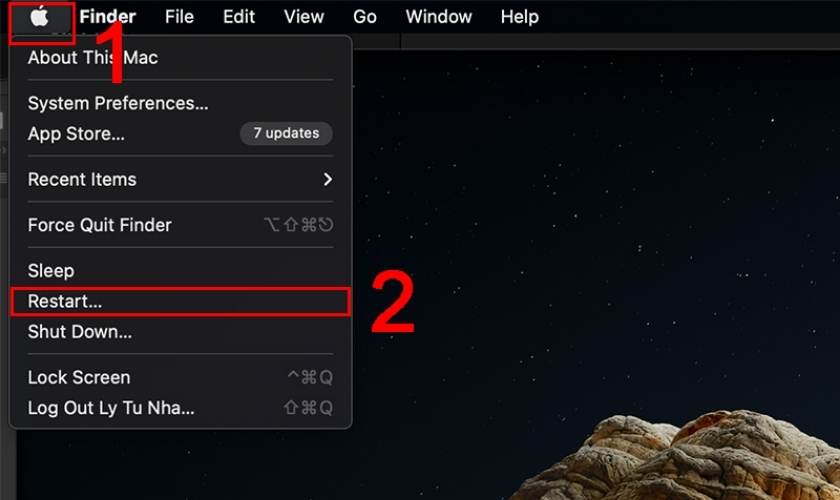
Cách 2: Bên cạnh đó, bạn cũng có thể nhấn tổ hợp phím Command + Control + Eject (nút Nguồn). Hoặc nhấn và giữ phím Eject (nút Nguồn) để khởi động lại MacBook.
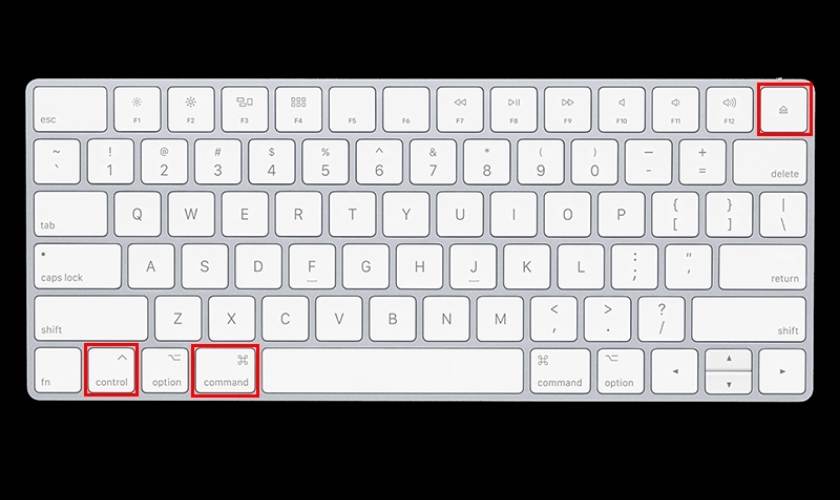
Lưu ý: Nếu có thể, chúng mình vẫn khuyên bạn nên vào mục Restart… hơn là dùng tổ hợp phím. Bởi lẽ, việc này sẽ đảm bảo được hiệu suất hoạt động của MacBook về lâu về dài.
2.2. Dọn dẹp ổ đĩa
Ngoài khởi động lại máy, bạn cũng có thể dọn dẹp ổ đĩa để khắc phục tình trạng MacBook bị treo khi mở máy. Để thực hiện, bạn hãy làm theo các bước hướng dẫn đơn giản sau:
Bước 1: Đầu tiên, bạn hãy nhấn vào biểu tượng Apple ở trên cùng bên trái của màn hình. Sau đó, bạn tiếp tục chọn vào mục About This Mac.
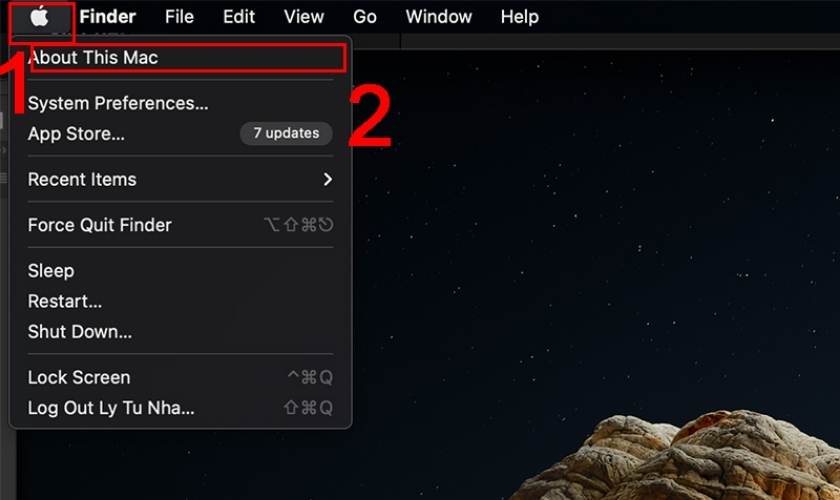
Bước 2: Kế đến, bạn hãy chọn vào mục Storage.Tại đây bạn hãy kiểm tra dung lượng và xoá đi những dữ liệu không cần thiết để giúp máy hoạt động trơn tru nhé!
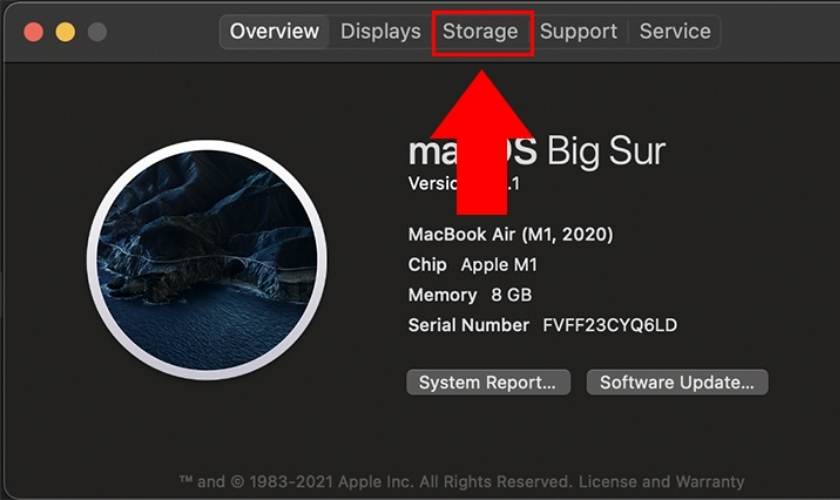
Như vậy, chỉ với 2 bước trên bạn đã có thể dọn dẹp ổ đĩa MacBook thành công rồi đấy!
2.3. Kiểm tra và sửa lỗi ổ cứng
Ổ cứng bị hỏng hoặc gặp vấn đề có thể khiến MacBook bị treo khi mở máy. Nếu gặp tình trạng này, cách tốt nhất bạn hãy mang máy đến các trung tâm sửa chữa uy tín thuộc ủy quyền của Apple để kiểm tra và khắc phục. Từ đó tránh tình trạng tự kiểm tra sẽ dẫn đến việc hỏng hóc những bộ phận khác.
2.4. Cập nhật hệ điều hành
Apple thường xuyên tung ra các bản cập nhật cho hệ điều hành macOS của mình. Điều này vừa giúp thiết bị hoạt động động trơn tru vừa tránh được các lỗi vặt của máy. Vì thế, nếu gặp tình trạng MacBook bị treo khi mở máy, bạn nên thực hiện cập nhật với các bước sau:
Bước 1: Đầu tiên bạn hãy vào mục System Preferences. Sau đó bạn tiếp tục tìm chọn vào mục Software Update.
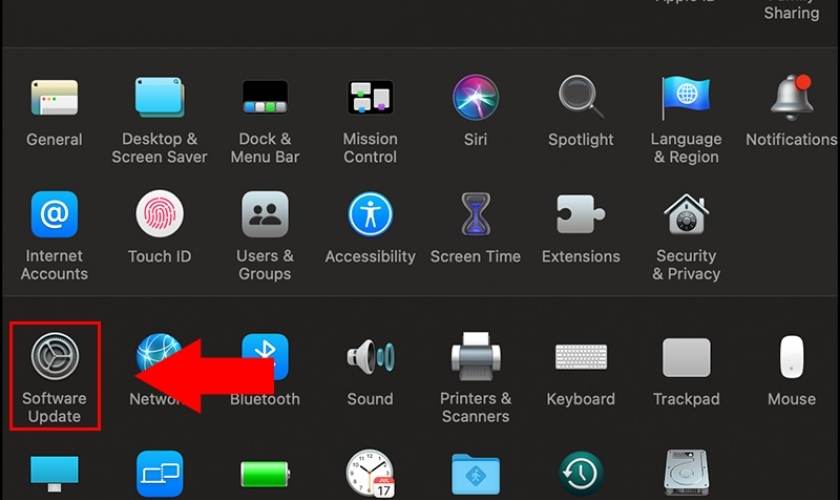
Bước 2: Kế đến, bạn hãy nhấn vào mục Restart Now để tải xuống và cài đặt hệ điều hành mới nhất. Đồng thời đảm bảo rằng MacBook của bạn đang chạy macOS cập nhật.
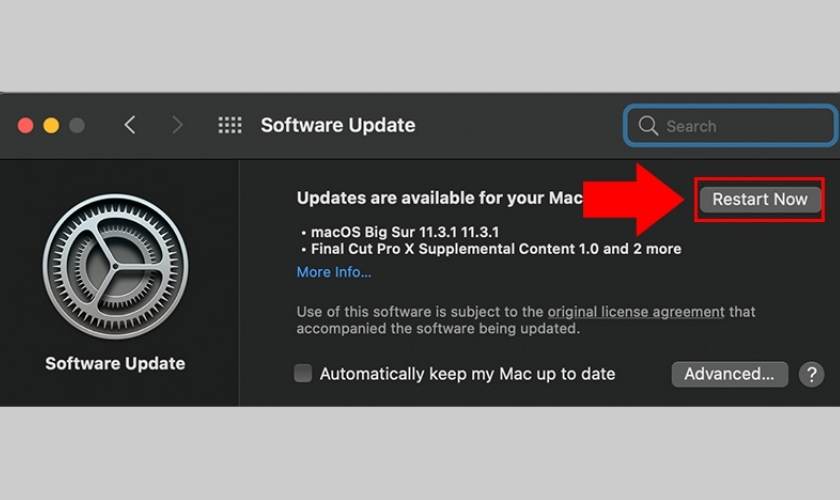
Khi hoàn thành 2 bước trên, bạn đã cập nhật hệ điều hành mới nhất thành công rồi đấy.
2.5. Diệt virus cho MacBook bị treo khi mở máy
Nếu laptop của bạn không bị treo bởi lỗi phần mềm hoặc phần cứng. Thì rất có thể nguyên nhân xuất phát từ virus hoặc các phần mềm độc hại tấn công.

Lúc này, bạn có thể cài đặt một số phần mềm chống virus uy tín. Chẳng hạn như Sophos Antivirus, ESET Cyber Security, Kaspersky Internet Security…. để bảo vệ máy tính
2.6. Kiểm tra nguồn điện
MacBook bị treo khi mở máy có thể xuất phát từ nguồn điện kết nối. Bạn hãy đảm bảo rằng MacBook được kết nối với nguồn điện hoạt động và không bị hết pin. Đồng thời thử sạc lại máy tính và đảm bảo bộ sạc của máy vẫn hoạt động bình thường.
Màn hình MacBook của bạn bị vỡ, sọc, hoặc mờ? Đừng lo lắng, chúng tôi sẽ giúp bạn khắc phục vấn đề này. Với dịch vụ thay màn hình MacBook chính hãng, chiếc máy tính của bạn sẽ được phục hồi như mới. Click ngay để biết thêm chi tiết và đặt lịch hẹn.
2.7. Kiểm tra ứng dụng và tiến trình
Như đã đề cập ở trên, một số ứng dụng không tương thích hoặc bị lỗi có thể gây xung đột. Từ đó dẫn đến tình trạng treo máy khi khởi động. Để khắc phục, bạn hãy thử khởi động MacBook vào chế độ an toàn theo hướng dẫn mục 2.10. Sau đó kiểm tra xem máy tính có khởi động thành công không. Nếu không, bạn hãy xem xét gỡ bỏ hoặc cập nhật các ứng dụng gần đây hoặc tiến trình gây ra vấn đề.
2.8. Thiết lập lại NVRAM/PRAM
Việc thiết lập lại NVRAM/PRAM có thể giải quyết các vấn đề liên quan đến cấu hình hệ thống của máy. Để thực hiện, bạn hãy làm theo các bước hướng dẫn sau:
Bước 1: Đầu tiên, bạn hãy khởi động lại Macbook như hướng dẫn ở trên.
Bước 2: Kế đến, bạn hãy nhấn giữ tổ hợp phím Command + Option + P + R cho đến khi nghe thấy âm thanh khởi động hai lần.

Khi đã hoàn tất, hệ thống sẽ đặt lại NVRAM/PRAM và có thể giúp giải quyết vấn đề.
2.9. Thoát ngay ứng dụng khiến MacBook bị treo
Việc khởi chạy nhiều ứng dụng nặng cùng lúc đôi khi sẽ khiến MacBook bị treo.
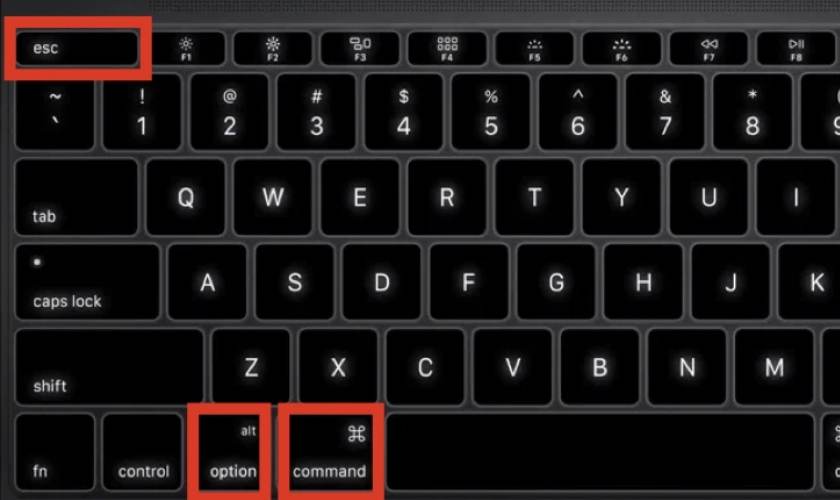
Nếu gặp tình trạng tương tự, bạn hãy nhấn tổ hợp phím Command + Option (hoặc Alt) + Esc. Sau đó, bạn tiếp tục chọn ứng dụng bị treo và nhấn Force Quit.
2.10. Khởi động lại MacBook ở chế độ an toàn (Safe Mode)
Khởi động lại MacBook ở chế độ an toàn (Safe Mode) cũng là một trong những cách khắc phục được nhiều người áp dụng khi máy bị treo. Để thực hiện, bạn hãy nhấn nút nguồn và giữ phím Shift khi nghe thấy chuông chào mừng. Khi logo Apple xuất hiện, bạn hãy thả phím Shift và chọn dòng khởi động an toàn.
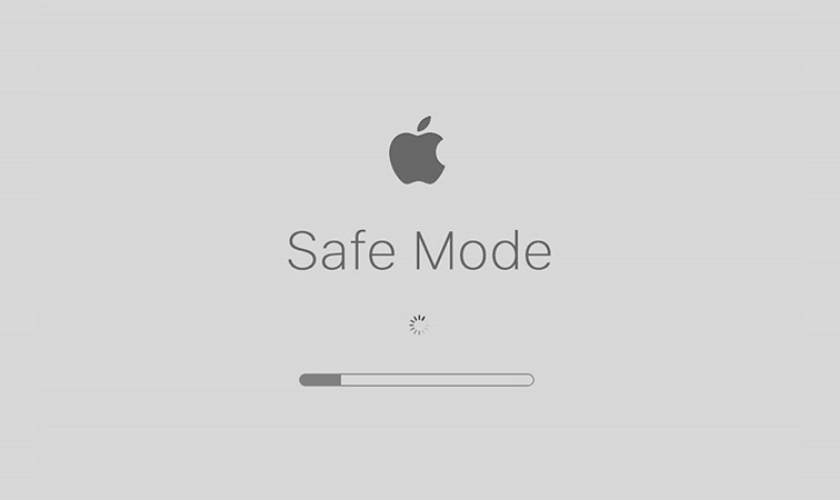
Ở chế độ An toàn, hệ thống sẽ tự động đưa máy tính về trạng thái bình thường. Đồng thời tự động thực hiện các bước để khắc phục sự cố hiện tại. Nếu khởi động ở chế độ an toàn giúp giải quyết được sự cố, bạn hãy khởi động lại máy bình thường vào lần sau.
3. Mẹo sử dụng MacBook tránh tình trạng bị treo khi mở máy
Để tránh tình trạng MacBook bị treo khi mở máy, bạn có thể áp dụng một số mẹo sau:
- Không nên sử dụng máy liên tục trong thời gian dài. Bạn nên dành 5-10 phút sau mỗi giờ làm việc để máy nghỉ ngơi.
- Sử dụng MacBook ở những môi trường thoáng mát hoặc có thể dùng thêm đế tản nhiệt.
- Tránh ăn uống gần máy tính để tránh tình trạng rơi vãi thức ăn vào máy.
- Thường xuyên dọn dẹp các tệp hoặc các ứng dụng không cần thiết để máy hoạt động ổn định.
- Thường xuyên cập nhật macOS mới nhất để đảm bảo tính tương thích cho MacBook.
- Hãy cân nhắc đến việc sử dụng phần mềm diệt virus uy tín nếu cần để đảm bảo an toàn cho máy.
- Bạn có thể vệ sinh bên ngoài máy bằng bộ vệ sinh chuyên dụng cho laptop. Hoặc mang máy đến trung tâm sửa chữa uy tín để vệ sinh bên trong định kỳ (12-18 tháng/lần).

Bằng cách áp dụng những mẹo trên, bạn có thể giảm thiểu nguy cơ MacBook bị treo khi mở máy. Đồng thời duy trì hiệu suất hoạt động ổn định cho thiết bị.
Xem thêm thông tin dịch vụ thay pin MacBook chính hãng tại trung tâm bảo hành chính hãng Apple CareS Bạn nhé!
4. Kết luận
Bài viết trên đã hướng dẫn những cách khắc phục lỗi MacBook bị treo khi mở máy đơn giản nhất. Mong rằng bạn sẽ áp dụng thành công trên các thiết bị MacBook của mình. Nếu thấy hữu ích, bạn hãy tiếp tục theo dõi và cập nhật bài viết mới nhất từ Trung tâm bảo hành Apple chính hãng tại Việt Nam – CareS. Qua đó có thêm nhiều Tin Tức, mẹo vặt hay về thiết bị công nghệ của Apple nhé!